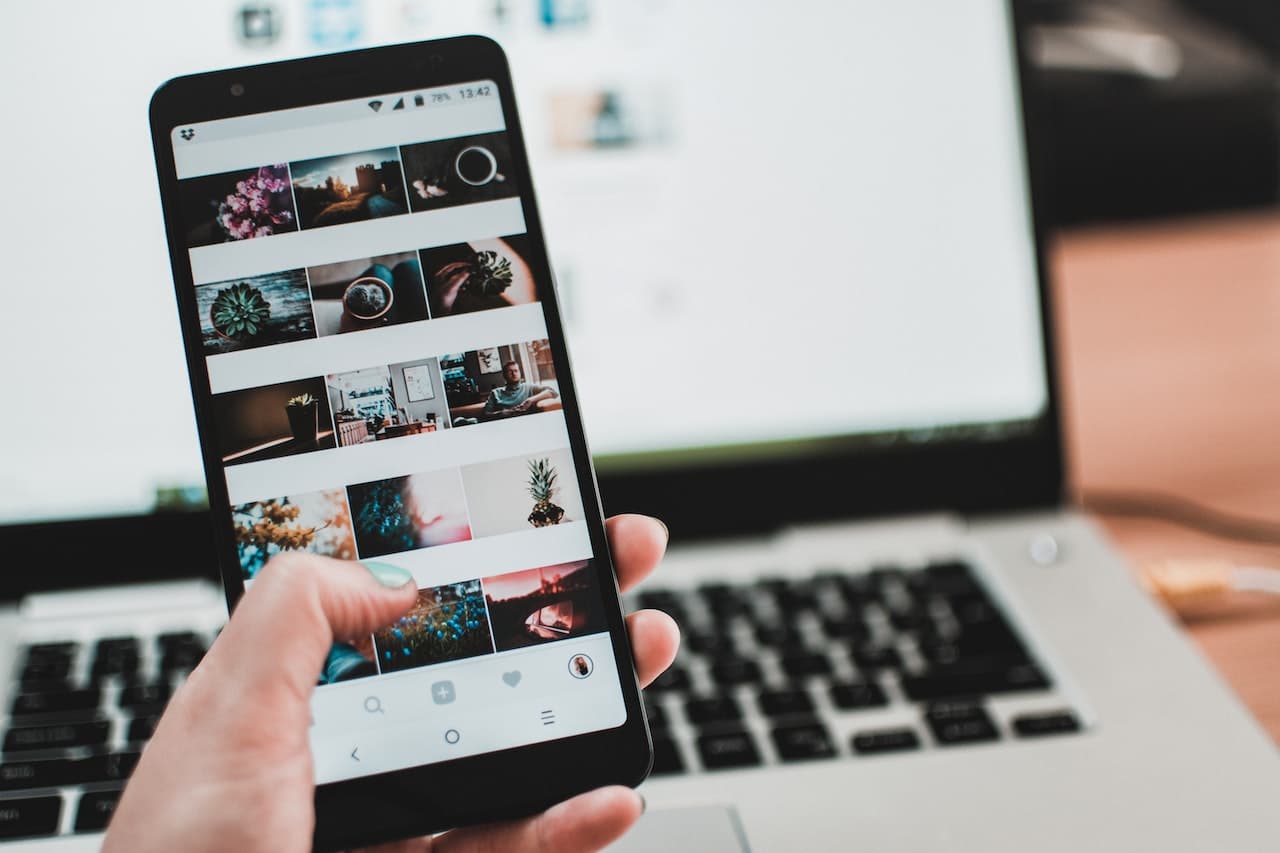
Virheet ovat inhimillisiä, ja onneksi moderni tekniikka pyrkii aina löytämään jonkin mekanismin korjata nämä virheet. Jos onnistuit poistamaan multimediatiedoston vahingossa, sinun ei tarvitse huolehtia, sillä nykyisten puhelimien suunnittelu mahdollistaa palauttaa poistetut valokuvat galleriasta.
Alla selitämme menetelmiä, joilla voidaan palauttaa poistetut valokuvat galleriasta helposti ja nopeasti.

Kuinka palauttaa poistetut valokuvat galleriasta

Kun tiedot poistetaan puhelimesta, niitä ei poisteta heti, mikä antaa mahdollisuuden palauttaa se. Sama koskee galleriasta poistettuja valokuvia tai videoita, vaikka on totta, että matkapuhelinjärjestelmästä riippuen prosessissa voi olla tiettyjä vaihteluita. Siksi käsittelemme yksityiskohtaisesti jokaista menetelmää.
poistaa roskakorista
Onneksi samassa galleriasovelluksessa on "Roskakori", joka tallentaa kaikki poistetut tiedostot ja poistaa ne pysyvästi tietyn ajan kuluttua. Joten poistettujen valokuvien palauttaminen ei vie sinulta muutamaa minuuttia kauempaa, toimi seuraavasti:
- Avaa galleriasovellus.
- Valitse "Albumit" -osio, jos puhelimesi ei automaattisesti siirry tähän osioon.
- Vaihtoehtojen joukossa näet albumin nimeltä "Poistettu", tai tämän nimen muunnelmalla napsauta sitä. Yleensä tämä sijaitsee näytön vasemmassa alakulmassa tai luettelon alaosassa.
- Kun olet valinnut tämän vaihtoehdon, kaikki poistohetken mukaan järjestetyt kuvat ja videot näkyvät näytöllä, ja pieni alaotsikko ilmaisee jäljellä olevan ajan ennen kuin ne hylätään lopullisesti.
- Jos haluat palauttaa tietyn kuvan, valitse vain kyseinen valokuva, ja näkyviin tulee vaihtoehto, jossa kysytään, haluatko palauttaa tiedoston, johon vastaat "Kyllä", ja näet valokuvan uudelleen galleriassasi, samaan paikkaan, jossa se oli ennen sen poistamista.
Käytä Google-kuvia

Yksi Ihmisten eniten käyttämä vaihtoehto tiedostojen palauttamiseen on Google Photos -järjestelmä, joka toimii pilven kanssa ja voidaan asentaa automaattisesti, kun matkapuhelin käynnistetään ensimmäisen kerran. Mutta jos näin ei ole, sinun on ladattava sovellus ennen kuvan poistamista, jotta voit käyttää tätä menetelmää noudattamalla tiettyjä ohjeita:
- Avaa Google Kuvat -sovellus (se on yleensä asennettuna oletuksena).
- Paina "valikko"-painiketta, niin näet, kuinka eri vaihtoehdot näkyvät.
- Näistä vaihtoehdoista löydät suoraan nimeltään "Roskakori", joka sijaitsee näytön reunassa, napsauta sitä.
- Näin tekemällä löydät kaikki valokuvat, jotka olet poistanut galleriasta. Nyt sinun on yksinkertaisesti tehtävä kuten edellisessä menetelmässä ja valittava ne palauttaaksesi ne.
Hyödynnä varmuuskopiointi
Puhelimesi oletussovelluksen lisäksi voit ladata muita sovelluksia, jotka varmuuskopioivat valokuvasi automaattisesti, jotta voit aina palauttaa poistamasi. Jotkut yleisimmistä vaihtoehdoista voivat olla iTunes Backup, Dropbox tai Dubox.
Joka tapauksessa, jos poistit kuvan galleriastasi, voit siirtyä johonkin näistä vaihtoehtoisista sovelluksista ja valita poistamasi valokuvan, painaa "Asetukset" ja tehdä kopion, joka menee suoraan galleriaasi, ja vaikka olisit myös poistanut kuvan. täältä voit käyttää paperitavaraasi, tehdä edellä mainitun kaltaisen prosessin ja hakea ne samanaikaisesti sovellusta ja galleriaa varten.
Voitko palauttaa pysyvästi poistetut valokuvat galleriasta?
Koska monet ovat tietoisia roskakorin olemassaolosta, on tavallista, että monet poistavat tiedoston myös sieltä, eivätkä tiedä tapoja palauttaa se sen jälkeen. Onneksi, jos tiedosto on äskettäin poistettu, on olemassa tapa palauttaa se SD-kortilla.
- Asenna SD-kortti mobiililaitteeseen ja lataa sen sovellus, jotta työkalu toimii oikein.
- Käynnistä nyt Remo Recover SD-kortille ja napsauta "Palauta valokuva" -vaihtoehtoa.
- Sitten sinun on valittava palautettava asema näkyviin tulevista eri vaihtoehdoista.
- Napsauta sitten "Skannaa" -vaihtoehtoa tarkistaaksesi valokuvatiedot, jotta näet, voidaanko ne palauttaa. Tämä voi kestää muutaman sekunnin tai minuutin.
- Kun tämä on tehty, tarkista palautetut valokuvat esikatselutoiminnolla.
- Lopuksi sinun on valittava paikka, jossa haluat valokuvat, valitse galleria kirjastostasi ja saat ne palautettua.
On huomattava, että tämä menetelmä toimii vain äskettäin poistettujen valokuvien palauttamisessa, kun tiedot edelleen hajoavat poistaakseen ne kokonaan. Tämä tarkoittaa, että voit palauttaa valokuvat pysyvästi vain, jos niitä ei ole poistettu viikkoihin tai kuukausiin.
Vaikka tämän tilanteen hyvä puoli on, että näitä rappeutuvia tietoja ei voi poistaa, joten sinulla on aina mahdollisuus palauttaa ne ennen tämän ajan kulumista. Samoin, jos valokuva on liian painava, sen palautusaika pitenee.
Lopulliset huomautukset
Yksi yleisimmistä kuvien palauttamista koskevista myyteistä on, että ne sisältävät viruksia. Koska ne ovat hyvin pieniä tiedostoja (yleensä). Vaikka ei ole täysin mahdotonta, että jokin näistä tiedostoista saa tartunnan, se on epätodennäköistä: samasta koosta syystä. Ehkä todennäköisimmin hallitsevat (haittaohjelmien tapauksessa) ne tartunnan saaneet tiedostot, jotka palautetaan roskakorista valmistajan virallisella menetelmällä.
Viimeisenä suosituksena on syytä mainita, että "premium" -sovellukset tiedostojen palauttamiseksi eivät ole 100 % tehokkaita eivätkä takaa kuvanlaatua. Pohjimmiltaan siksi, että laitteen tallennustila "poistaa" ensin alkuperäisen tiedoston. Tästä syystä pääasiassa palautetut tiedostot löytyvät pikkukuvien muodossa, koska ne ovat niin kevyitä, että laitteisto ei ole poistanut niitä kokonaan. Jos haluat palauttaa kuvan, joka on ollut poistettu pitkään, älä riskeeraa sitä.